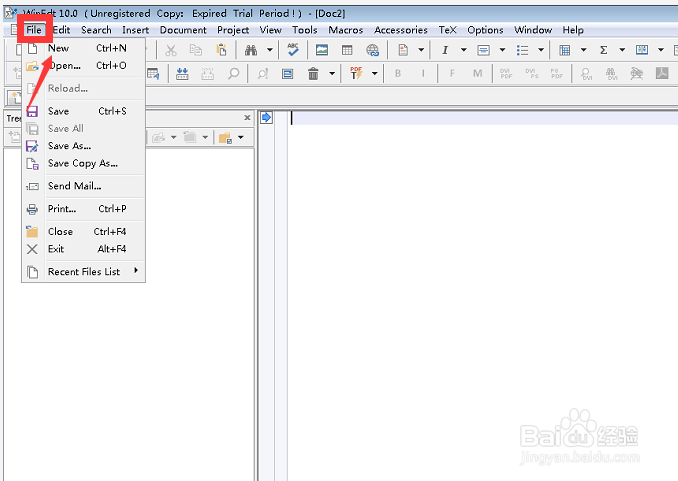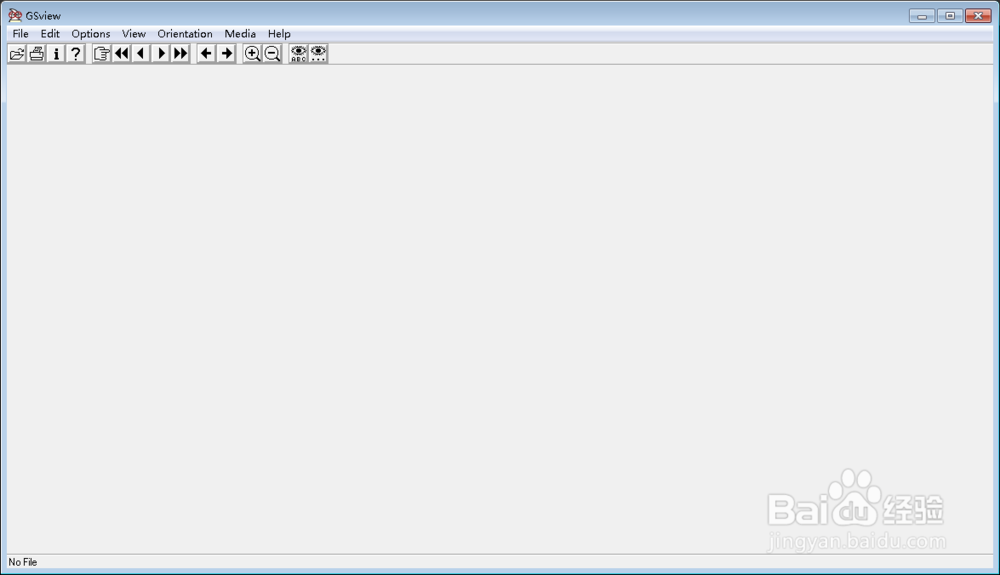ctex是TEX中的一个版本,仅仅用于科研与学术目的;包含了MiKTeX 、GSview 、Ghostscript 以及宏包与模板等。那么,ctex如何使用的呢?
工具/原料
ctex安装包
截图工具
WPS
笔记本电脑
CTEX下载和安装
1、打开电脑浏览器,搜索CTEX,查找到官网然后进入,点击Download或下载中心
2、使用浏览器或下载工具,下载CTex软件安装文件,然后双击打开
3、选择软件安装语言,默认是中文(简体),然后点击OK,进入下一步
4、跳转到软件安装欢迎界面,根据提示点击下一步
5、进入软件许可证协议窗口,点击我接受,继续下一步
6、选择需要安装的组件,查看需要的空间大小,然后单击下一步
7、选择安装位置,目标文件夹默认是C盘,这里选择E盘,然后点击安装
8、安装完毕后,点击完成按钮,可以查看到CTEX相关的说明
CTEX之WinEdt
1、点开电脑开始菜单,找到CteX文件夹,展开并选择WinEdt
2、打开WinEdt软件窗口,可以查看到工具菜单,如File、Edit、Search、Insert等
3、点击File菜单,选择New菜单,新建一个文件(文档),打开并进行编辑
4、按Ctrl + S保存文件,输入文件名,然后选择放置路径和保存类型
5、可以点击Document菜单,选中New Document子菜单,选择文档类型,然后点击OK
6、点击Project菜撮劝丛食单,可以操作New Project、Open Project、Save Project等功能
7、选择Macros菜单,选中Record and Play,打开Macro Recorder,进行录音
CTEX功能介绍
1、点开CteX文件夹,选择Ghostscript,打开脚本命令窗口
2、展开CTeX文件夹下的Ghostgum子文件夹,选择GSview,打开窗口并操作功能
3、接着在CTeX文件夹下的MiKTeX,选择Previewer,打开Yarn窗口
4、在CTeX下的子文件夹MiKTeX下的Maintenance,选择Package 怡觎现喾Manager功能菜单,进行操作